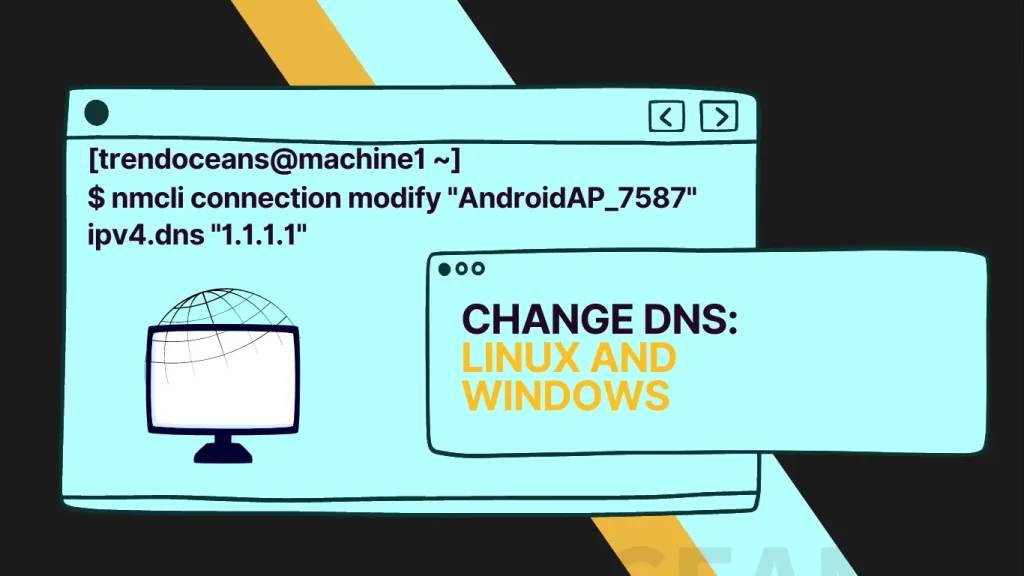.
São necessárias apenas algumas etapas fáceis para modificar as configurações de DNS em uma máquina Linux ou Windows para obter os tempos de resposta mais seguros e rápidos ao usar a Internet.
Ao decidir alterar o endereço DNS do seu computador, você deve primeiro determinar quais servidores de nomes deseja usar, encontrando um provedor de serviços confiável, como Cloudflare, Google Public DNS, Quad9, OpenDNS, etc.
Mas você não precisa se preocupar muito com isso porque já listamos alguns dos principais servidores DNS que você pode usar em seus dispositivos Linux, Windows e Android, então você só precisa ler este artigo e verificar o melhor DNS de acordo com a sua região.
Depois de escolher seu provedor de serviços DNS preferido, você pode passar para a próxima etapa, que é configurar seu computador ou outro dispositivo para usar os novos servidores de nomes.
Mudando o Servidor DNS no Linux
Para alterar suas configurações de DNS no Linux, você tem várias opções, como usar o aplicativo NetworkManager, editar o /etc/resolv.conf arquivo ou usando utilitários de linha de comando, como nmcli e nmtui.
Usando o terminal para alterar o DNS no Linux
Mostrarei primeiro como alterar a configuração de DNS para a inicialização ou sessão atual e, em seguida, mostrarei como manter as alterações para que persistam após uma reinicialização.
Se você tiver certeza sobre a escolha do endereço DNS específico, sugiro que leia “Alteração permanente da configuração do DNS” na seção “Alteração temporária da configuração do DNS” para tornar a alteração permanente, para que você não precise configurá-la sempre que iniciar seu computador ou sessão.
Leia também: Como testar a velocidade do DNS usando duas ferramentas populares no Windows e no Linux
Apenas para fins de teste: Alteração temporária da configuração do DNS
As alterações temporárias na configuração do DNS são usadas apenas para testar a resposta e a capacidade do DNS. Se você realmente gostar da resposta, poderá tornar a configuração permanente.
Passo 1: A primeira coisa que você precisa fazer é abrir /etc/resolv.conf/que é o arquivo de configuração que contém o endereço IP do servidor DNS usado para traduzir nomes de domínio em endereços IP numéricos.
Para fazer a alteração, abra uma janela de terminal e digite o seguinte comando, que abrirá o arquivo /etc/resolv.conf no editor nano, onde você mencionará o endereço DNS.
$ sudo nano /etc/resolv.confPasso 2: Depois que o arquivo estiver aberto, role para baixo até “nome do servidor,” e acima disso, adicione a seguinte linha, conforme mostrado abaixo, e substitua-a pelo endereço DNS desejado.
Por exemplo, selecionei DNS Quad9, que tem um endereço DNS de 9.9.9.9, então vou digitar servidor de nomes 9.9.9.9.
Etapa 3: Depois de fazer a alteração, salve o arquivo para que as novas configurações entrem em vigor e, depois disso, você pode usar o dig para confirmar se o seu serviço de rede está conectado com sucesso ao DNS Quad9 ou qualquer outro.
Como eu disse, este método ficará temporariamente ativo até a próxima reinicialização ou mudança de rede, portanto, para tornar as configurações permanentes, você precisará fazer algumas alterações no seu ponto de acesso, o que aprenderá na próxima seção.
Recomendado: alteração permanente na configuração do DNS
Para tornar a configuração de DNS acima permanente, você precisa usar o comando nmcli, o que é muito útil para conectar-se a uma rede wi-fi quando você está preso a uma interface tty.
Passo 1: Abra a janela do terminal e digite o seguinte comando para encontrar a interface de rede ou o ponto de acesso à rede para o qual deseja definir o endereço DNS:
$ nmcli device status
Observe a coluna “CONNECTION” na saída do comando para encontrar a conexão para a qual você deseja alterar as configurações de DNS.
Selecionei “AndroidAP_787”, que agora está conectado com wi-fi.

Passo 02: Depois de selecionar o ponto de acesso ou perfil de rede, vamos modificar o DNS passando o seguinte comando, que mudará o DNS da rede correspondente.
Para definir a configuração de DNS na conexão desejada, você precisa usar o comando “nmcli connection modify ipv4.dns”, seguido do endereço IP do servidor DNS que deseja configurar.
Definir DNS IPv4: Se você deseja definir a versão do endereço DNS IPv4, execute o comando abaixo, substituindo “AndroidAP_7587” pelo nome da conexão real e endereço IP do servidor DNS que você deseja configurar.
$ nmcli connection modify "AndroidAP_7587" ipv4.dns "1.1.1.1"Você também pode usar o comando abaixo para fornecer os endereços DNS primário e secundário de um determinado provedor DNS de uma só vez:
$ nmcli connection modify "AndroidAP_7587" ipv4.dns "1.1.1.1 1.0.0.1"Ou então, você pode especificar vários provedores de DNS de uma só vez usando o comando abaixo:
$ nmcli connection modify "AndroidAP_7587" ipv4.dns "1.1.1.1 8.8.8.8"
Definir DNS IPv6: Se você quiser usar a versão IPv6 do DNS, execute o seguinte comando com o ponto de acesso correto e o endereço do servidor DNS:
$ nmcli connection modify "AndroidAP_7587" ipv6.dns "2606:4700:4700::1111"
$ nmcli connection modify "AndroidAP_7587" ipv6.dns "2606:4700:4700::1111 2606:4700:4700::1001"Passo 03: Depois de fazer alterações na rede, execute o seguinte comando para reiniciar a interface de rede para refletir as alterações:
$ nmcli connection down "AndroidAP_7587"
$ nmcli connection up "AndroidAP_7587"Depois de executar o comando acima, o endereço IPv4 DNS para a conexão AndroidAP_787 agora está definido.

Depois de concluir a etapa acima, execute o resolvectl comando, que mostrará as novas configurações de DNS para a interface de rede, conforme mostrado abaixo.

É isso! Agora você pode navegar na internet com as novas configurações de DNS.
Usando a GUI para alterar o DNS no Linux
Além do método de linha de comando, você pode alterar as configurações de DNS em seu sistema Linux usando a interface gráfica do usuário, que é muito útil para quem não se sente confortável trabalhando com a linha de comando.
Para isso, você pode usar as configurações do sistema, que também é um método muito conveniente para alterar o DNS. Vamos abrir as configurações do sistema pressionando a tecla “Super” ou o botão de traço.
Depois disso, procure as configurações de rede, escolha a interface de rede e selecione o ponto de acesso clicando no ícone de “engrenagem” como mostrado abaixo.

Na nova janela que se abre, selecione a aba IPv4 ou IPv6 e preencha os campos de endereço DNS com as informações apropriadas, conforme a figura abaixo.

Se você deseja adicionar vários endereços DNS, clique no ícone de adição (+) e especifique os endereços.
Depois de fornecer as informações de endereço DNS apropriadas, clique em “Aplicar” para salvar suas alterações. Em seguida, para refletir as novas alterações, desligue a conexão e ligue-a novamente.
Mudando o Servidor DNS no Windows
Os usuários do Windows também podem alterar seus endereços DNS com muita facilidade seguindo as mesmas etapas listadas.
Primeiro de tudo, você precisa pressionar Janela + R e digitar “controle” e, depois disso, procurar “Rede e Internet” e, abaixo disso, clicar em “Central de Rede e Compartilhamento”.
Ao chegar aqui, você encontrará a tela conforme mostrado abaixo. Basta clicar em “Ponto de acesso”, que abrirá a janela de status do WiFi.

Aqui você precisa clicar em Propriedades e clicar duas vezes em “Internet Protocol 4 (TCP/IPv4)”.


Agora você encontrará a opção onde precisa especificar o endereço DNS que escolheu, então clique em “Usar o seguinte endereço de servidor DNS” e preencha os detalhes conforme mostrado abaixo.

Depois de especificar o endereço DNS, clique em “OK” para salvar as alterações. Depois disso, seu sistema usará o endereço DNS especificado para resolver o endereço de domínio.
Embrulhar
É tudo por agora.
Você aprendeu como alterar o DNS no Linux temporária e permanentemente, bem como aplicar a mesma configuração em um sistema operacional Windows.
Se você tiver alguma dúvida ou comentário, sinta-se à vontade para deixá-los na seção de comentários abaixo. Até lá, coloque os pés para cima e relaxe. Como sempre, o próximo artigo será publicado em breve.

Um homem com uma tecnologia efusiva que explorou algumas das incríveis coisas da tecnologia e está explorando mais. Enquanto avançava, tive a chance de trabalhar no desenvolvimento Android, Linux, AWS e DevOps com várias ferramentas de código aberto.
.